- Autore Abigail Brown [email protected].
- Public 2024-01-07 19:04.
- Ultima modifica 2025-01-24 12:13.
AOMEI Backupper Standard è un software di backup gratuito che supporta il backup di file e cartelle, dischi rigidi e persino la partizione di sistema.
L'interfaccia del programma è probabilmente la più semplice che abbiamo utilizzato in un programma di backup, anche se consideriamo il programma piuttosto avanzato.
Questo dovrebbe sicuramente essere un contendente nella scelta di un buon programma di backup. L'interfaccia è facile da usare per chiunque ed è ricca di fantastiche funzionalità.
Cosa ci piace
- Facile da usare.
- Può eseguire il backup della partizione di sistema in base a una pianificazione.
- I backup vengono archiviati in un unico file di facile gestione.
- Impossibile crittografare il backup.
- Ti permette di clonare un disco rigido.
Cosa non ci piace
- La finestra di ripristino non può essere ridimensionata; troppo piccolo per selezionare cosa ripristinare.
- Forza la struttura della cartella originale durante il ripristino dei dati.
- Impossibile mettere in pausa il backup, annullalo.
- Opzioni mancanti trovate in altri programmi di backup.
Questa recensione riguarda AOMEI Backupper v6.9.2, che è stato rilasciato il 18 maggio 2022. Fateci sapere se c'è una versione più recente che dobbiamo rivedere.
AOMEI Backupper: metodi, fonti e destinazioni
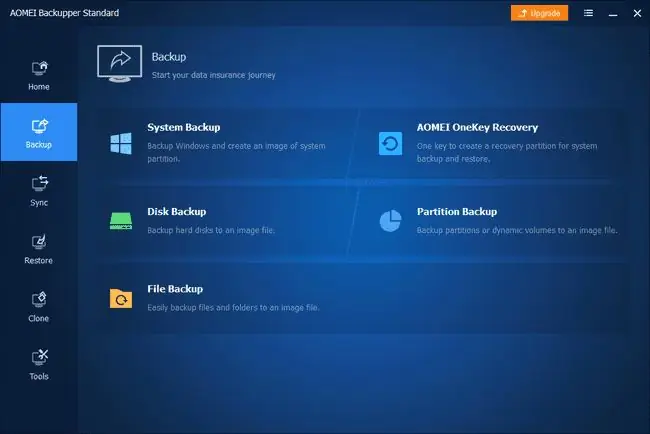
I tipi di backup supportati, così come ciò che sul tuo computer può essere selezionato per il backup e dove può essere eseguito il backup, sono gli aspetti più importanti da considerare quando si sceglie un programma di backup software. Ecco le informazioni per AOMEI Backupper:
Metodi di backup supportati
Sono supportati backup completo, backup incrementale e backup differenziale.
Fonti di backup supportate
È in grado di eseguire il backup di singole partizioni, file e cartelle specifici o di un intero disco rigido.
Anche la partizione su cui è installato Windows può essere sottoposta a backup con AOMEI Backupper. Funziona utilizzando il servizio di copia shadow del volume (VSS), che consente l'esecuzione di un backup senza dover spegnere il computer o chiudere i file aperti.
Destinazioni di backup supportate
Un backup viene creato come file AFI e può essere salvato su un'unità locale, una cartella di rete o un'unità esterna.
Se stai eseguendo una partizione o un clone del disco invece di un backup normale, le uniche destinazioni disponibili, ovviamente, sono un' altra partizione o disco rigido.
Ulteriori informazioni su AOMEI Backupper
- Può essere installato su versioni a 32 e 64 bit di Windows 11, Windows 10, Windows 8, Windows 7, Windows Vista e Windows XP
- Può essere installato su un numero illimitato di computer in un ambiente commerciale o domestico
- Puoi escludere sottocartelle personalizzate e tipi di file da un backup usando i caratteri jolly
- Un backup può essere crittografato e protetto da password
- Puoi escludere rapidamente file nascosti, sottocartelle e/o file di sistema dall'inclusione in un backup
- Gestire i lavori di backup è semplice perché puoi visualizzare i lavori creati oggi, questa settimana o qualsiasi altra data personalizzata
- Quando crei una partizione o un backup del disco rigido, puoi scegliere di eseguire il backup solo dei dati effettivi o di eseguire una copia esatta includendo anche i settori non utilizzati
- È facile eseguire un backup completo, differenziale o incrementale su un lavoro esistente in un paio di clic
- I backup possono essere ripristinati facilmente perché puoi vedere chiaramente la data e il metodo di backup utilizzato prima di avviare un ripristino
- AOMEI Backupper è in grado di ripristinare determinati file o un intero backup in qualsiasi posizione, inclusa la cartella originale
- Lo strumento AOMEI Centralized Backupper (ACB) è supportato in modo da poter utilizzare un computer su una rete per avviare, pianificare, avviare e monitorare i processi di backup sui computer che eseguono il programma
- La pianificazione dei backup funziona con qualsiasi metodo e origine di backup, anche per la partizione di sistema
- Le notifiche e-mail sono supportate, il che significa che puoi ricevere avvisi sullo stato del backup quando un backup è stato completato correttamente e/o quando non riesce, che includono informazioni su quando il backup è stato avviato e interrotto, il percorso del backup e qualsiasi messaggi di errore
- È possibile programmare un backup per l'esecuzione giornaliera, settimanale, mensile oa intervalli giornalieri
- È possibile eseguire automaticamente il backup dei dispositivi USB quando sono collegati
- Un backup dell'immagine di sistema può essere ripristinato su un computer diverso con hardware diverso. Maggiori informazioni su questa procedura sul sito Web di AOMEI
- I backup possono essere opzionalmente compressi con un livello di compressione normale o alto
- Può riavviarsi, ibernarsi o spegnersi automaticamente al termine di un'attività di backup
- Supporta la clonazione e il ripristino della riga di comando
- Ti permette di eseguire comandi o script prima e/o dopo un backup
- È possibile aggiungere commenti ai backup per fornire maggiori informazioni su cosa è incluso o per cosa viene utilizzato il backup
- Un backup può essere suddiviso in parti più piccole per un'archiviazione più semplice utilizzando una dimensione personalizzata o predeterminata, come 700 MB per un CD o 4 GB per un DVD
- È possibile creare un disco di avvio per utilizzare AOMEI Backupper per ripristinare un backup o clonare una partizione/disco rigido senza eseguire l'avvio in Windows
- Durante l'esecuzione di un backup, se il programma rileva che la destinazione non ha spazio su disco sufficiente per contenere i file, ti chiederà di pulire l'unità e quindi di continuare con il backup
-
Un disco di avvio Linux ti consente di ripristinare i dati da un backup e clonare partizioni/dischi su altre unità, anche se il backup di una partizione, disco o unità di sistema non è consentito
Funzioni più avanzate, come l'unione di backup incrementali e l'utilizzo di script batch per eseguire un backup, sono disponibili nella versione a pagamento.






